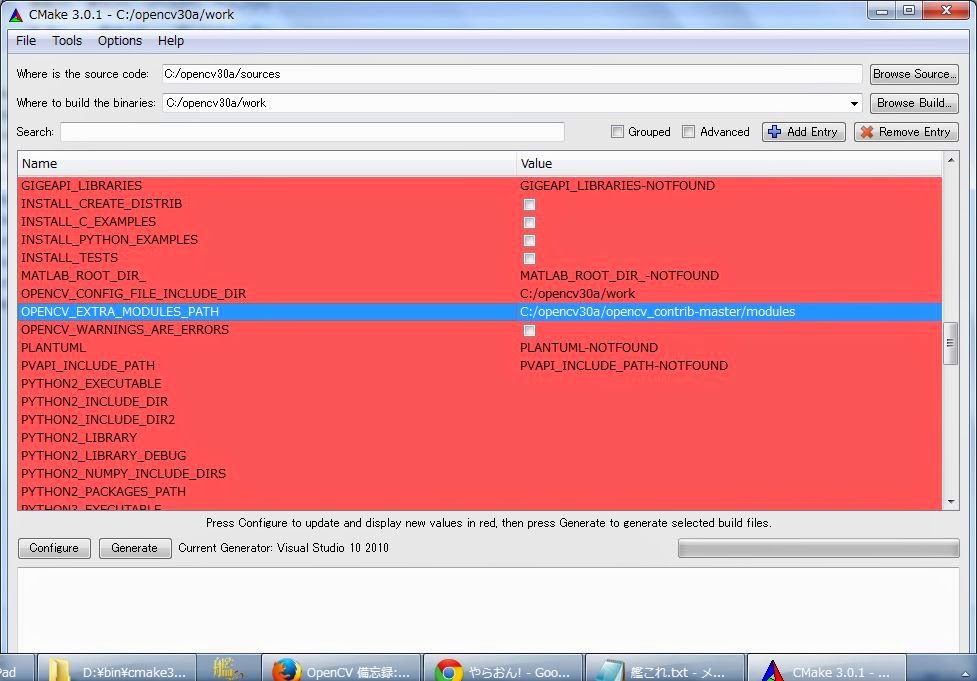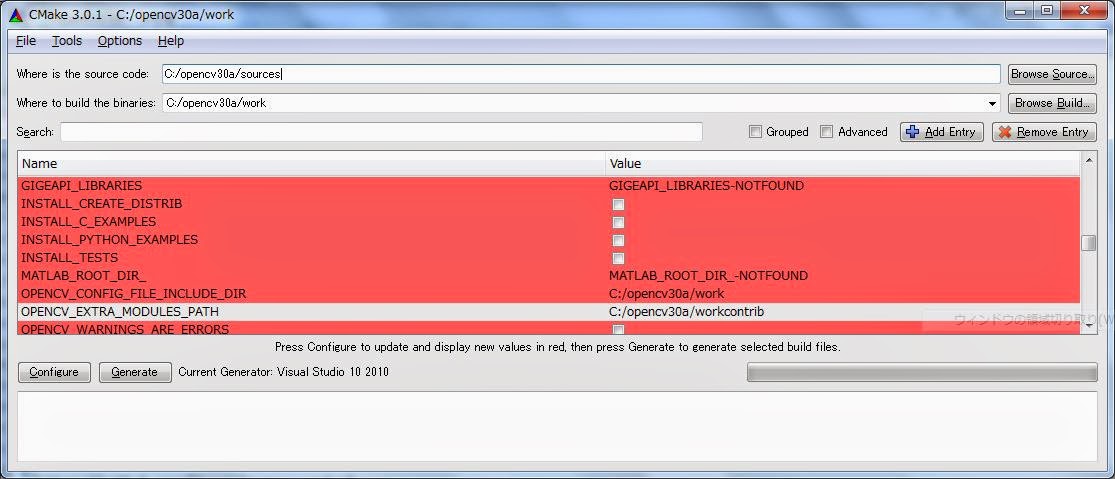昨日公開されたすばらしい記事に従い試してみたが、泥沼にはまってしまった。
Windowsの環境を変えたくなかったのでUbuntu14.04で試している。
最初に本家のインストール方法のページを見てみる。
事前準備
必要なモジュール
- CUDA library
- BLAS (provided via ATLAS, MKL, or OpenBLAS).
- OpenCV.
- Boost (>= 1.55, although only 1.55 is tested)
- glog, gflags, protobuf, leveldb, snappy, hdf5, lmdb
- Python 2.7, numpy (>= 1.7), boost-provided boost.python
最初 GPUを使用しないためCUDAをinstallしなかった(第1の間違い)
OpenCVは、3.0alphaの環境が使用可能なので放置(第2の間違い)
BLASは、素直にATRASを使用
Ubuntu: sudo apt-get install libatlas-base-dev
その他
sudo apt-get install libprotobuf-dev libleveldb-dev libsnappy-dev libboost-all-dev libhdf5-serial-devでinstall
Ubuntu 14.04追加
sudo apt-get install libgflags-dev libgoogle-glog-dev liblmdb-dev protobuf-compiler
memo
- libprotobuf-dev serializing structured data
- libleveldb-dev mapping from string keys to string values
- libsnappy-dev very high speeds and reasonable compression7
- libboost-all-dev Boost development environment
- libhdf5-serial-dev Hierarchical Data Format 5 (HDF5) - runtime files
- libgflags-dev commandline flags processing
- libgoogle-glog-dev google-glog
- liblmdb-dev Lightning Memory-Mapped Database
- protobuf-compiler
PIPをinstallし、
pip install -r python/requirements.txt
を実行
そして、いよいよmake allを実行したが、STUB_GPU_FORWARDが定義されていないよのエラーで停止。
続く